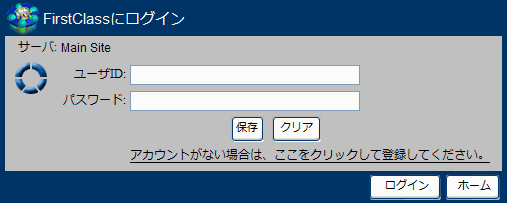| |
|
ログインについて
管理者によるサーバとユーザアカウントの設定内容に従って、ユーザは次の種類のユーザとしてサーバに接続(ログイン)できます。
Webブラウザを使用してサーバにログインするには、サーバのURLを知っている必要があります。URLは、以下のように記述されます。
http://サーバ名またはアドレス/login
例えば、WebブラウザからFirstClassオンラインにアクセスするには、以下のように入力します。
ダイヤルアップ接続を使用している場合は、インターネットサービスプロバイダ(ISP)の設定した電話番号に接続し、ログインしてからWebブラウザを起動してください。
登録ユーザとしてのログイン
登録ユーザとしてログインするには以下の手順に従ってください。
1 Webブラウザで、末尾に/loginを付けてサーバのURLを入力し、[FirstClassにログイン]フォームを開きます。
2 ユーザIDとパスワードを該当するフィールドに入力します。
[ホームページ]ボタンをクリックすると、自分が所属している組織のホームページに移動します。[保存]ボタンを押すと、ユーザIDとパスワードが保存されます。ただし、セキュリティ上の理由から、保存しないようにすることをお勧めします。[クリア]ボタンを押すと両方のフィールドがクリアされるため、ユーザIDとパスワードが保存されることはありません。
3 [ログイン]をクリックしてFirstClassデスクトップを開きます。
IMAPクライアントを使用したログイン
IMAP4rev1標準に対応しているクライアント(Netscape IMAPクライアント、またはOutlook ExpressなどのMicrosoft社のIMAPクライアント)がある場合は、そのクライアントを使用してFirstClassサーバに接続できます。
手順については、クライアントのマニュアルを参照してください。
再ログインを要求された場合
すでにログインしていたにもかかわらず、[FirstClassにログイン]フォームが開く場合は、以下の理由が考えられます。
・権限で許可されている期間よりも長い間、接続が非アクティブ状態になっているため、ログアウトされてしまった可能性があります。
・権限のない作業を実行しようとした可能性があります。
2番目の場合は、適切な権限を持つユーザとしてログインするようにブラウザから要求されることがあります。この状態を回避するには、[FirstClassにログイン]フォームをキャンセルし、実行しようとした作業の前まで戻ってください。
| ||||||||